湖南科技大学统一收支平台登陆地址流程
更新:2023-09-15 23:11:53 高考升学网一 登录自助迎新服务台
《湖南科技大学自助迎新服务台》为新生提供服务:个人信息完善、军训服装选定、交通信息采集、入学教育考试、自助选择宿舍、自助缴费、绿色通道申请(贷款)、绿色通道申请(缓缴)、自愿办理通信卡、自助情况查询、我的自愿者、我的辅导员、我的同学信息、我的缴费情况、我的宿舍信息、老乡查询、结伴同行等功能。自助迎新服务台8月20号正式开放。
登录界面如下(图1.1):
图1.1 登录界面
1.1如何登录
打开浏览器输入“http://fresh.hnust.edu.cn/”进入后,点击“自助报到入口”进入登录页面(如图1.1),本科新生登录用户名为考生号,登录密码为身份证后6位(如最后为字母X请大写); 研究生新生登录用户名为学号,登录密码为身份证后6位(如最后为字母X请大写)。
图1.1 首页
二 登录首页
2.1登录首页
进入新生自助报到情况页面,可以查询基本信息、环节提示信息(如图2.1)
图2.1 首页
三 迎新服务
3.1绿色通道申请(贷款)
单击菜单“迎新服务→绿色通道申请(贷款)”(如图3.1),选择贷款方式,输入贷款金额,点击“上传附件”按钮上传证明附件,输入联系方式,详细填写申请理由,填写完毕之后点击“提交申请”按钮进行提交,提交之后学院对附件信息进行审核,学校对附件信息进行审核通过之后,即可完成绿色通道申请(贷款),在“自助缴费”中,学费或者住宿费项目的缓缴栏目中显示已审核通过的金额。
请各位新生注意:国家助学贷款只能抵交学费、住宿费和教材款,其它代收费项目不能用贷款抵交,因此,所有贷款学生无论贷款金额是否大于应收金额,都必须至少缴纳975元代收费(五年制的为1025元)。所有申请了国家助学贷款的学生都需要登录自助服务网办理绿色通道申请手续。
图3.1 绿色通道申请(贷款)
3.2 绿色通道申请(缓缴)
单击菜单“迎新服务→绿色通道申请(缓缴)”(如图3.2),输入申请金额,填写承诺最后还款时间,输入联系方式,输入详细的申请理由,点击“上传附件”按钮上传详细的证明文档,填写完毕之后点击“提交申请”按钮进行提交,提交之后学院对附件信息进行审核,学校对附件信息进行审核通过之后,即可完成绿色通道申请(贷款),在“自助缴费”中,学费或者住宿费项目的缓缴栏目中显示已审核通过的金额。
图3.2 绿色通道申请(缓缴)
四 自助报到
4.1 个人信息完善
单击菜单“自助报到→个人信息完善”(如图4.1),点击“更新”按钮,输入手机号码、家庭地址、QQ号码、微信号、常住地址、邮编、户口所在地、是否户口迁移、家庭经济状况和家庭成员信息,除QQ号码和微信号字段其他字段都需要维护,填写完毕之后,点击“提交”即可完成。
图4.1 个人信息完善
4.2 军训服装选定
单击菜单“自助报到→军训服装选定”(如图4.2),点击“更新”按钮,输入身高、体重、鞋码、衣服大小,方便现场发放合适的军训服装,填写完毕之后,点击“提交”即可完成。
图4.2 军训服装选定
4.3 交通信息采集
单击菜单“自助报到→交通信息采集”(如图4.3),点击“更新”按钮,选择预计达到地点、输入预计到达时间、输入达到的车次或者班次、选择交通工具、输入随从亲友人数,根据填写的信息合理安排车辆接站,填写完毕之后,点击“提交”即可完成。
图4.3 交通信息采集
4.4 入学教育考试
单击菜单“自助报到→入学教育考试”(如图4.3),点击试卷前面的选择按钮,点击“开始考试”按钮,每天只能考试两次,两次都未通过只能次日再进行考试,点击开始考试后即计算考试时间,考试时长为两个小时,满分为100分,共100个选择题,一小题为一分,成绩为80分以上即可通过入学教育考试,新生必须通过入学教育考试。
图4.4 入学教育考试
进入考试页面(如图4.5),每个选择题为单选,所有题目回答完之后点击答题卡中的“提交试卷”按钮,提示:快捷键:Tab是跳转下一题,左右键可选择答案。
图 4.5 考试页面
点击“提交试卷”按钮之后,即可显示考试成绩(如图4.6),不通过的情况点击“返回”按钮,继续考试。
图 4.6 考试结果
4.5 自助选择宿舍
第一步:单击菜单“自助报到→自助选择宿舍”(如图4.7),点击“预定宿舍”。
图4.7 自助选择宿舍
第二步:进入选择宿舍页面(如图4.8),参照宿舍标准先选择床位,再点击“提交”按钮;
图4.8 选择宿舍
第三步:点击“提交”按钮之后,弹出“您确认提交吗?”(如图4.9),点击“确定”按钮,宿舍提交之后不能再修改宿舍信息;
图4.9 提交页面
第四步:点击“确定”按钮之后,提示“床位选择成功!”信息(如图4.10);
图4.9 分配成功
第五步:返回自助迎新服务台,提示“预定成功了吗?”(如图4.10),务必点击“是”按钮;
图4.10 预定成功界面
第六步:点击“是”按钮之后,显示宿舍分配详细信息(如图4.11),即可完成宿舍预定;
图4.11 住宿信息
4.6 自助缴费
单击菜单“自助报到→自助缴费”,进入缴费信息界面(如图4.12),可以查询到需收费的各个项目和应收金额,点击“去缴费”按钮。
图4.12 缴费页面
选定缴费项目之后,点击“立即支付”按钮(如图4.13),即可进行网上支付,显示支付成功,即可完成缴费。
湖南科技大学统一收支平台登录入口:http://cwc.hnust.edu.cn2023-09-13 19:47:35
湖南科技大学统一收支平台网络自助缴费入口2023-09-16 07:46:21
湖南科技大学统一收支平台登录入口:http://cwc.hnust.edu.cn2023-09-13 19:47:35
湖南科技大学统一收支平台网络自助缴费入口2023-09-16 07:46:21
湖南科技大学2025年各省录取分数线预测 历年文理科分数线 2023-09-16 21:23:03
2020年湖南科技大学历年高考录取分数线统计表(投档线) 2023-09-15 03:56:30
湖南科技大学投档线及各省最低录取分数线统计表 2023-09-20 23:02:46
2025年湖南科技大学学费标准,各专业学费每年多少钱2023-09-16 00:34:22
2020年湖南科技大学潇湘学院招生计划录取人数及招生专业目录(文科 理科)2023-09-18 03:42:44
湖南科技大学潇湘学院宿舍条件,宿舍环境图片(10篇)2023-09-16 13:44:02
湖南科技大学潇湘学院排名2025 湖南排名第9全国排名第209 2023-09-20 03:48:19
湖南科技大学潇湘学院2020年校历及寒假放假时间安排 什么时候放寒假 2023-09-19 07:05:41
2025年湖南科技大学潇湘学院重点专业排名及优势王牌专业分数线(文科 理2023-09-17 21:54:19
湖南科技大学潇湘学院各省各专业最低投档录取分数线统计(文科 理2023-09-20 17:23:25
2020年湖南科技大学招生计划录取人数及招生专业目录(文科 理科)2023-09-19 15:22:12
湖南科技大学宿舍条件,宿舍环境图片(10篇)2023-09-20 16:37:32
湖南科技大学排名2025 湖南排名第7全国排名第211 2023-09-19 10:20:11
湖南科技大学2020年校历及寒假放假时间安排 什么时候放寒假 2023-09-17 17:32:33
2025年湖南科技大学重点专业排名及优势王牌专业分数线(文科 理科) 2023-09-17 19:54:23
2025年湖南科技大学潇湘学院录取通知书,开学时间,入学考试指南军训宿舍2023-09-17 22:44:58
2025年湖南科技大学录取通知书,开学时间,入学考试指南军训宿舍条件转专2023-09-18 19:00:27
2025年湖南科技大学录取分数线预测_历年文科理科分数线2023-09-16 16:29:09
广西民族大学和湖南文理学院芙蓉学院哪个好 分数线排名对比2025-05-23 18:26:54
厦门理工学院在吉林高考专业招生计划(人数+代码)2025-05-23 18:25:42
郑州工业应用技术学院在广西高考专业招生计划(人数+代码)2025-05-23 18:24:09
上海对外经贸大学和辽宁师范大学哪个好 分数线排名对比2025-05-23 18:23:01
天津中医药大学和山东建筑大学哪个好 分数线排名对比2025-05-23 18:21:28
蚌埠学院和长江大学文理学院哪个好 分数线排名对比2025-05-23 18:19:57
天津国土资源和房屋职业学院在浙江高考专业招生计划(人数+代码)2025-05-23 18:18:38
云南高考430分能上的公办专科学校有哪些2025-05-23 18:17:05
湖南高考206分能上的公办专科学校有哪些2025-05-23 18:15:36
贵州高考排名在97350的文科类考生能报什么大学(原创)2025-05-23 18:14:17
滨州职业学院的石油化工技术专业分数线(附2020-最低分排名怎么样)2025-05-23 18:12:57
宁夏高考排名在18200的理科类考生能报什么大学(原创)2025-05-23 18:11:36
湖南科技大学统一收支平台登录入口:http://cwc.hnust.edu.cn2023-09-13 19:47:35
湖南科技大学统一收支平台网络自助缴费入口2023-09-16 07:46:21
最新图文

大学读两个专业需要什么条
时间:2024-09-23 08:0:12
国家励志奖学金与助学金区
时间:2024-09-23 08:0:25
国家励志奖学金评审标准是
时间:2024-09-23 08:0:35
国家励志奖学金申请理由150
时间:2024-09-23 08:0:10 湖南科技大学统一收支平台登录入口:http://cwc.hnust.edu.cn
湖南科技大学统一收支平台登录入口:http://cwc.hnust.edu.cn 湖南科技大学统一收支平台网络自助缴费入口
湖南科技大学统一收支平台网络自助缴费入口 湖南科技大学2025年各省录取分数线预测 历年文理科分数线
湖南科技大学2025年各省录取分数线预测 历年文理科分数线  2020年湖南科技大学历年高考录取分数线统计表(投档线)
2020年湖南科技大学历年高考录取分数线统计表(投档线)  湖南科技大学投档线及各省最低录取分数线统计表
湖南科技大学投档线及各省最低录取分数线统计表  2025年湖南科技大学学费标准,各专业学费每年多少钱
2025年湖南科技大学学费标准,各专业学费每年多少钱 2020年湖南科技大学潇湘学院招生计划录取人数及招生专业目录(文科 理科)
2020年湖南科技大学潇湘学院招生计划录取人数及招生专业目录(文科 理科) 湖南科技大学潇湘学院宿舍条件,宿舍环境图片(10篇)
湖南科技大学潇湘学院宿舍条件,宿舍环境图片(10篇) 湖南科技大学潇湘学院排名2025 湖南排名第9全国排名第209
湖南科技大学潇湘学院排名2025 湖南排名第9全国排名第209  湖南科技大学潇湘学院2020年校历及寒假放假时间安排 什么时候放寒假
湖南科技大学潇湘学院2020年校历及寒假放假时间安排 什么时候放寒假  2025年湖南科技大学潇湘学院重点专业排名及优势王牌专业分数线(文科 理
2025年湖南科技大学潇湘学院重点专业排名及优势王牌专业分数线(文科 理 湖南科技大学潇湘学院各省各专业最低投档录取分数线统计(文科 理
湖南科技大学潇湘学院各省各专业最低投档录取分数线统计(文科 理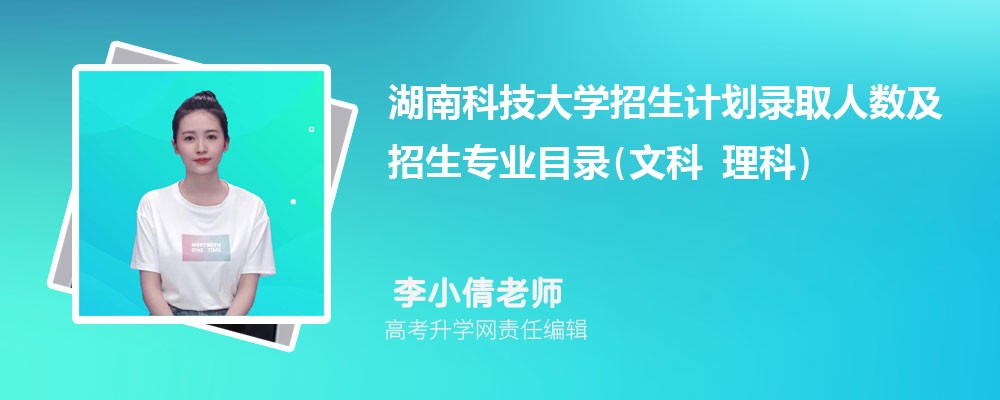 2020年湖南科技大学招生计划录取人数及招生专业目录(文科 理科)
2020年湖南科技大学招生计划录取人数及招生专业目录(文科 理科)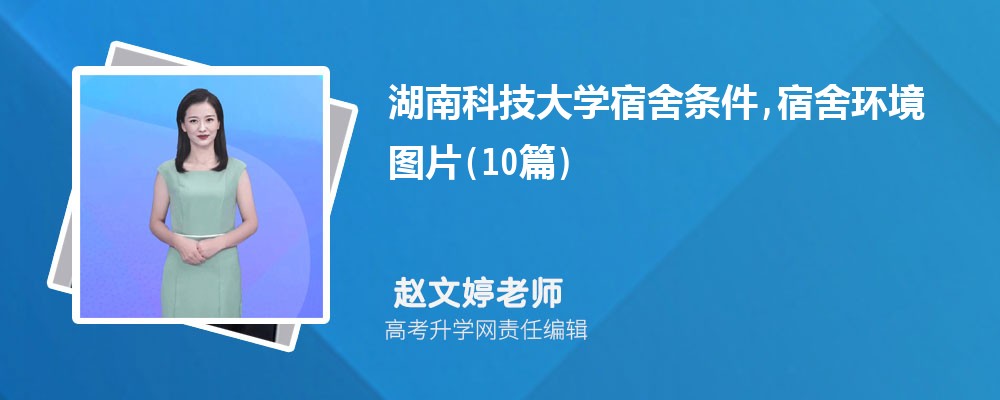 湖南科技大学宿舍条件,宿舍环境图片(10篇)
湖南科技大学宿舍条件,宿舍环境图片(10篇)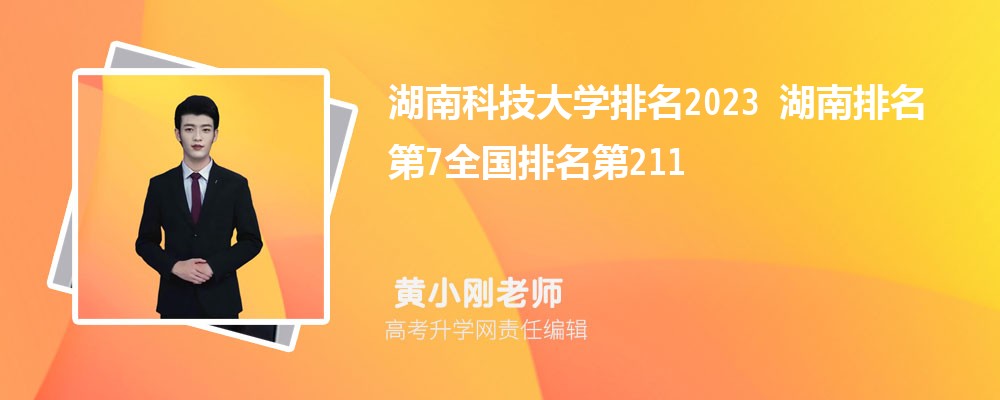 湖南科技大学排名2025 湖南排名第7全国排名第211
湖南科技大学排名2025 湖南排名第7全国排名第211  湖南科技大学2020年校历及寒假放假时间安排 什么时候放寒假
湖南科技大学2020年校历及寒假放假时间安排 什么时候放寒假  2025年湖南科技大学重点专业排名及优势王牌专业分数线(文科 理科)
2025年湖南科技大学重点专业排名及优势王牌专业分数线(文科 理科)  2025年湖南科技大学潇湘学院录取通知书,开学时间,入学考试指南军训宿舍
2025年湖南科技大学潇湘学院录取通知书,开学时间,入学考试指南军训宿舍 2025年湖南科技大学录取通知书,开学时间,入学考试指南军训宿舍条件转专
2025年湖南科技大学录取通知书,开学时间,入学考试指南军训宿舍条件转专 2025年湖南科技大学录取分数线预测_历年文科理科分数线
2025年湖南科技大学录取分数线预测_历年文科理科分数线 广西民族大学和湖南文理学院芙蓉学院哪个好 分数线排名对比
广西民族大学和湖南文理学院芙蓉学院哪个好 分数线排名对比 厦门理工学院在吉林高考专业招生计划(人数+代码)
厦门理工学院在吉林高考专业招生计划(人数+代码) 郑州工业应用技术学院在广西高考专业招生计划(人数+代码)
郑州工业应用技术学院在广西高考专业招生计划(人数+代码) 上海对外经贸大学和辽宁师范大学哪个好 分数线排名对比
上海对外经贸大学和辽宁师范大学哪个好 分数线排名对比 天津中医药大学和山东建筑大学哪个好 分数线排名对比
天津中医药大学和山东建筑大学哪个好 分数线排名对比 蚌埠学院和长江大学文理学院哪个好 分数线排名对比
蚌埠学院和长江大学文理学院哪个好 分数线排名对比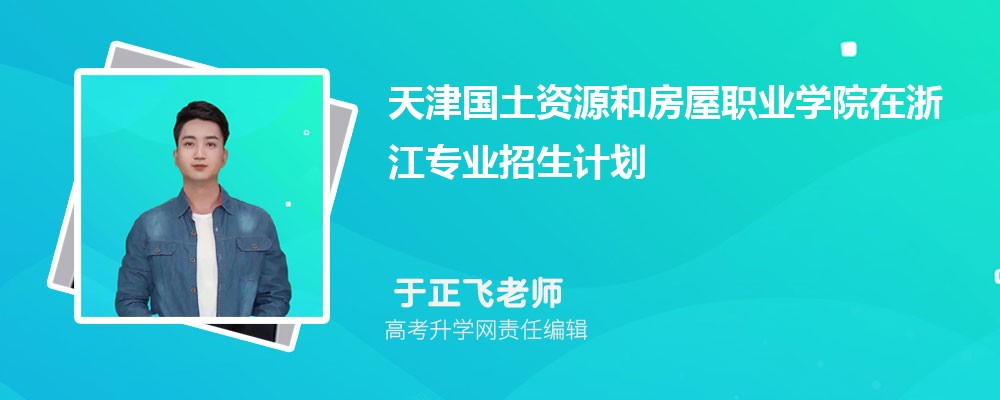 天津国土资源和房屋职业学院在浙江高考专业招生计划(人数+代码)
天津国土资源和房屋职业学院在浙江高考专业招生计划(人数+代码)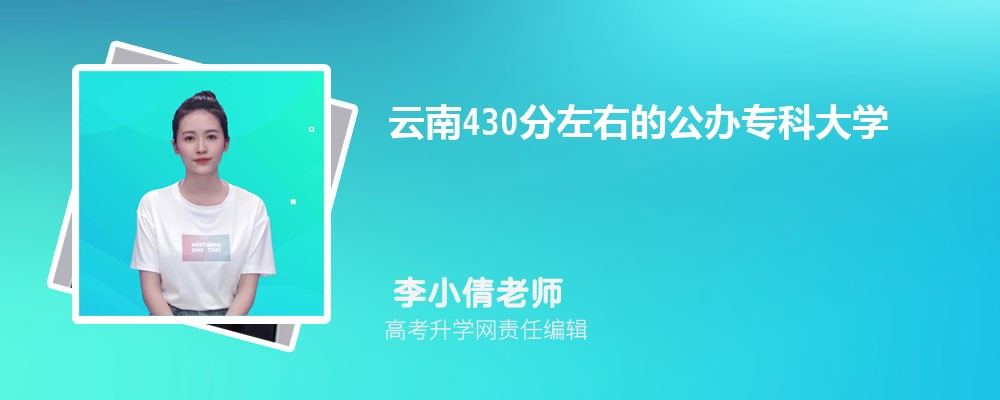 云南高考430分能上的公办专科学校有哪些
云南高考430分能上的公办专科学校有哪些 湖南高考206分能上的公办专科学校有哪些
湖南高考206分能上的公办专科学校有哪些 贵州高考排名在97350的文科类考生能报什么大学(原创)
贵州高考排名在97350的文科类考生能报什么大学(原创) 滨州职业学院的石油化工技术专业分数线(附2020-最低分排名怎么样)
滨州职业学院的石油化工技术专业分数线(附2020-最低分排名怎么样) 宁夏高考排名在18200的理科类考生能报什么大学(原创)
宁夏高考排名在18200的理科类考生能报什么大学(原创)